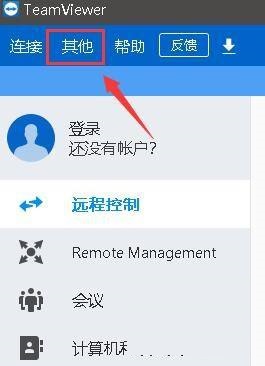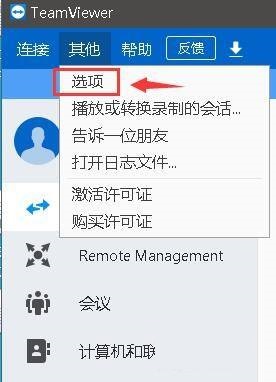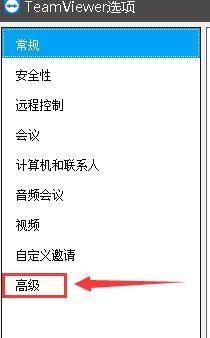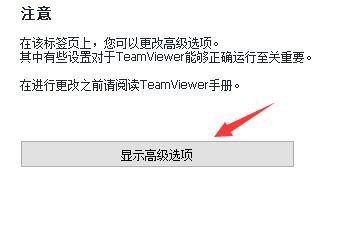teamviewer如何配置服务器-teamviewer配置服务器方法
时间:2021-10-29来源:华军软件教程作者:艾小魔
今天小编就带大家来共同学习teamviewer配置服务器的方法。希望可以帮助到有需要的小伙伴哦,下面就是详细完整的操作步骤,快跟小编一起来学习一下吧!
第一步:我们首先打开电脑上的teamviewer(如图所示)。

第二步:打开后,点击【其他】(如图所示)。
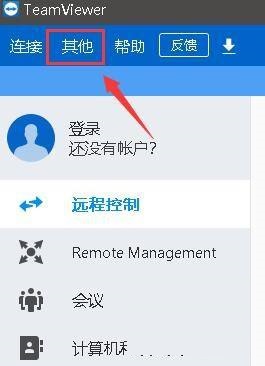
第三步:在其他里,我们点击【选项】菜单(如图所示)。
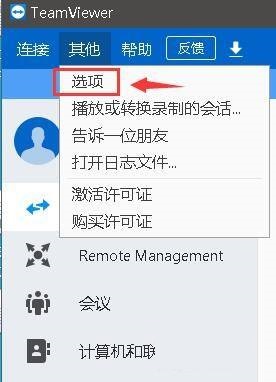
第四步:进入选项菜单后,我们选择【高级】(如图所示)。
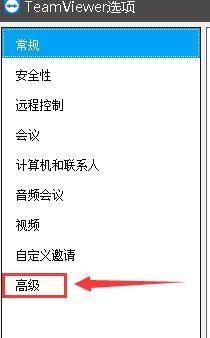
第五步:然后进入高级设置后,点击【显示高级选项】(如图所示)。
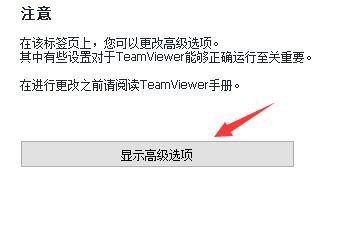
第六步:进入高级网络设置页面,在teamviewer服务器选项右侧,点击【配置】(如图所示)。

第七步:最后我们设置服务器id和密码,点击【确定】按钮即可(如图所示)。

以上就是小编给大家带来的teamviewer如何配置服务器的全部内容,希望能够帮助到大家哦。
热门推荐
-
远程桌面连接软件(LookMyPC)
版本: 4.614大小:3.38MB
LookMyPC是一款高效安全的远程桌面连接与控制软件。它支持用户通过互联网从任何地点远程访问和控制另一台...
-
灰鸽子远程控制软件
版本: 9.0大小:28.6MB
灰鸽子是一款可穿透防火墙的远程控制软件,灰鸽子远程控制软件操作简单、功能全面,能够帮助用...
-
向日葵远程控制
版本: 16.0.1.26218大小:145.19 MB
向日葵远程控制主控端是一款专业实用的远程控制软件。向日葵远程控制官方版基于RSA/AES非对称加密技术打...
-
-
灰鸽子远程管理系统
版本: 2025正式版大小:28.6MB
灰鸽子远程控制软件,拥有多种功能,可以穿透防火墙去远程...